Publicitate
 Există o mulțime de moduri de a-ți păcăli clipboard-ul Windows. Unele dintre cele mai frecvente gravitează în jurul ideii de extindere a clipboard-ului, astfel încât să poată reține numeroase lucruri diferite pentru a le insera. Am mai făcut un articol despre unele dintre acestea cei mai buni manageri de clipboard Cei mai buni manageri de Clipboard pentru WindowsClipboard-ul Windows poate reține un singur articol, astfel încât, de fiecare dată când copiați altceva, elementul anterior va fi aruncat. Dacă nu ai vrut să pierzi ceea ce ai copiat mai devreme, poate fi ... Citeste mai mult Deci, dacă asta te interesează, verifică-le.
Există o mulțime de moduri de a-ți păcăli clipboard-ul Windows. Unele dintre cele mai frecvente gravitează în jurul ideii de extindere a clipboard-ului, astfel încât să poată reține numeroase lucruri diferite pentru a le insera. Am mai făcut un articol despre unele dintre acestea cei mai buni manageri de clipboard Cei mai buni manageri de Clipboard pentru WindowsClipboard-ul Windows poate reține un singur articol, astfel încât, de fiecare dată când copiați altceva, elementul anterior va fi aruncat. Dacă nu ai vrut să pierzi ceea ce ai copiat mai devreme, poate fi ... Citeste mai mult Deci, dacă asta te interesează, verifică-le.
Având în vedere ideea generală de extindere a clipboard-ului fiind punctul central al majorității software-urilor de copiere și lipire, a rămas mult loc pentru creativitate. Din fericire pentru tine și pentru mine, dezvoltatorii independenți împing zilnic idei unice, multe dintre software-ul lor gratuit.
În această postare, să examinăm două manevre de clipboard diferite gratuite și ușor de utilizat de la Starpunch, care nu sunt respectate de normă.
PasteAsFile este un instrument mic, care vă va permite să creați fișiere de clipboard instantanee folosind Windows Explorer.
Folosind Windows 7, puteți pur și simplu să faceți clic dreapta pe zona desktop sau pe un folder dintr-o fereastră a Windows Explorer. Ar trebui să vedeți opțiunea PasteAsFile în meniul contextual.
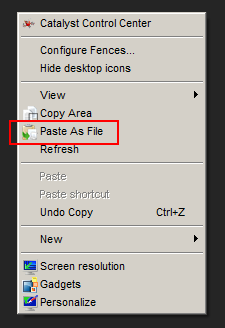
Dacă faceți clic pe această opțiune vă va permite să inserați conținutul clipboard-ului dvs., fie că este vorba de text sau de imagine, ca fișier în folderul curent în care vă aflați (sau în orice altă locație). Acesta este un mod foarte bun de a crea mici memento-uri pentru tine, printre altele.
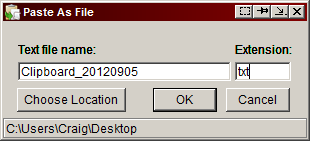
PasteAsFile acceptă JPG, PCX, PNG, BMP, TGA, GIF și TIF. Textul se va lipi ca fișier TXT. Combinați PasteAsFile cu o utilizare inteligentă și există o mulțime de moduri în care puteți utiliza funcția în mod eficient. Funcționează excelent într-un folder Dropbox și cuplat cu o aplicație software care vă va permite să vizualizați fișierele TXT, poate fi o resursă excelentă pentru colectarea de note și resturi.
Suportul RTF este planificat în versiunile viitoare și a fost deja lansat și extras din urmă pentru îmbunătățiri. Căutați asta în viitor.
CopyArea
CopyArea este un instrument de sine stătător, care doar așa se întâmplă să funcționeze excelent alături de PasteAsFile. Dacă ați folosit vreodată Gyazo, utilizarea CopyArea ar trebui să se simtă foarte asemănător. Practic, CopyArea vă permite să selectați o zonă a desktopului trăgând cursorul și puteți adăuga imediat acea zonă selectată în clipboard.

CopyArea este o modalitate de a face capturi de ecran la nivel local și de a le memora automat pentru a le lipi oricât doriți. Puneți acest lucru împreună cu PasteAsFile mai sus menționat și puteți să faceți imediat o captură de ecran, să o salvați în clipboard și să o lipiți într-un fișier. Aceste două instrumente funcționează într-adevăr bine împreună.
Fără PasteAsFile, puteți utiliza la fel de ușor CopyArea pentru a crea și apoi încărca manual capturile de pe ecran. Cu toate că există alternative mai bune atunci când vine vorba de a lua cu adevărat capturi de ecran și de a le face instantaneu și de ras, CopyArea servește un nișă care este cea mai mare parte uscată și este minunat să vezi pe cineva care adoptă abordarea unică de salvare a imaginii în clipboard în loc de nor.
Cu care dintre aceste două instrumente este preferat să te joci? Care sunt câteva modalități inteligente pe care le utilizați pentru fiecare dintre ele? Spuneți-ne în secțiunea de comentarii!
Craig este antreprenor web, marketer afiliat și blogger din Florida. Puteți găsi mai multe lucruri interesante și păstrați legătura cu el pe Facebook.


